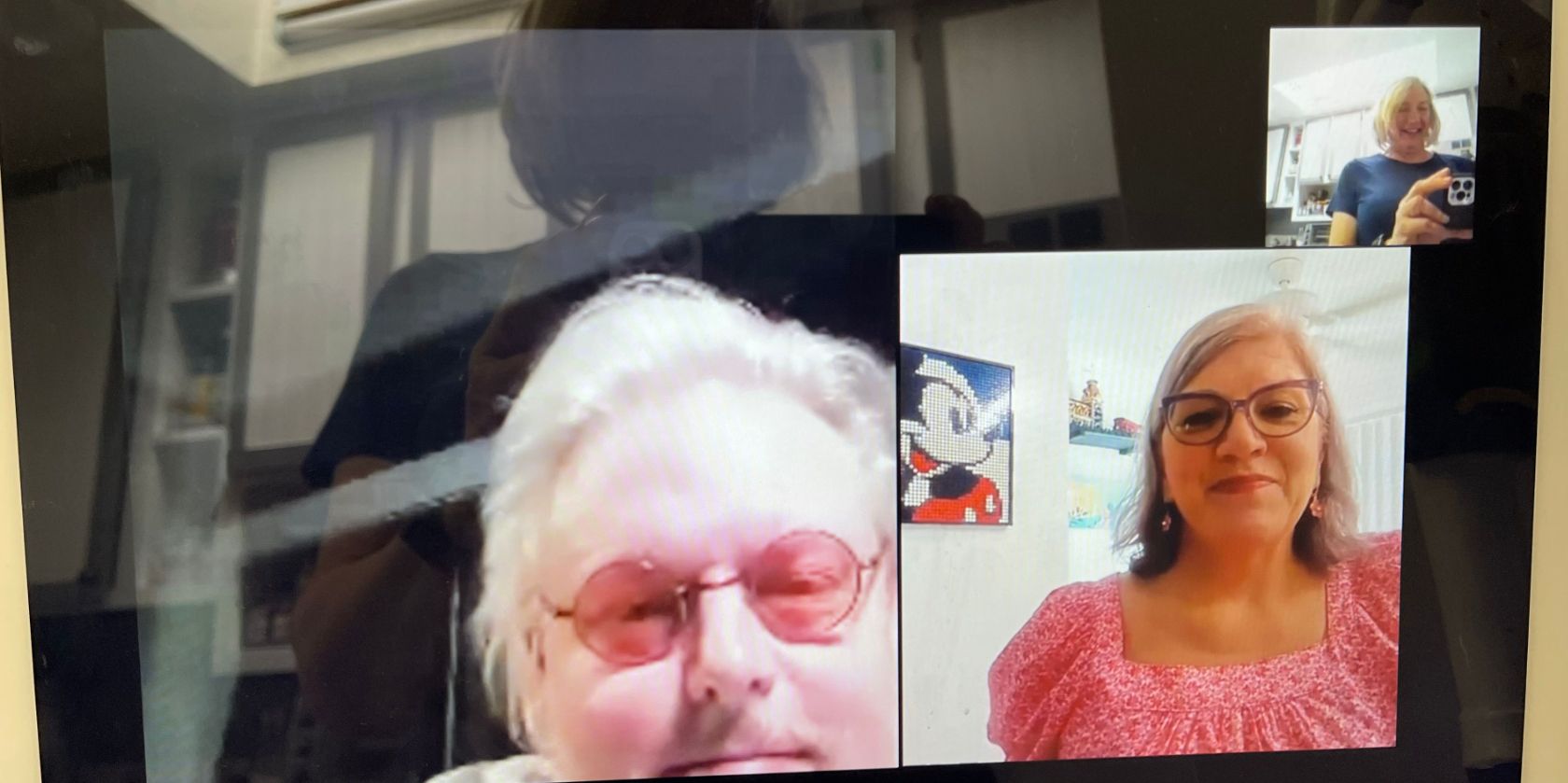تماس گروهی با سایر کاربران آمازون Echo Show ساده است. ما به شما نشان خواهیم داد که چگونه.
صفحهنمایشهای ویدئویی دارای الکسا آمازون، یک Echo Show، میتوانند مستقیماً با سایر دستگاههای Echo Show تماسهای تلفنی ویدیویی برقرار کنند. با یک دوست مجرد تماس بگیرید یا با خانواده یا قبیله خود با تماس ویدیویی گروهی صحبت کنید.
دانستن نحوه تنظیم تماس ویدیویی در آمازون Echo Show قبل از برقراری تماس ضروری است. هنگامی که مراحل را دنبال کردید، تماس ویدیویی گروهی آسان است. ما به شما نشان خواهیم داد که چگونه.
نمایش اکو آمازون چیست؟
Echo Show در اندازه های مختلف ارائه می شود، اما همه نسخه های مختلف دارای دوربین و میکروفون برای تماس ویدیویی هستند. اگر در بازار هستید، به پرایمر ما نگاهی بیندازید تا به شما کمک کند تصمیم بگیرید کدام آمازون Echo Show را بخرید.
برای شروع تماس ویدیویی گروهی، مطمئن شوید که Echo Show شما راهاندازی شده است و برنامه Alexa را برای iOS یا Android دانلود کرده و وارد آن شدهاید. قبل از اینکه بتوانید با کسی تماس بگیرید، باید مخاطبین خود را تنظیم کنید. این کار در اپلیکیشن گوشی هوشمند الکسا و در Echo Show انجام خواهد شد.
تماس، پیام رسانی و ویژگی های پیشرفته را تنظیم کنید
قبل از برقراری یا پذیرش تماس های ویدیویی یا صوتی، باید ارتباطات را فعال کنید.
در اینجا نحوه فعال کردن تماس، پیام رسانی و موارد دیگر در برنامه الکسا آورده شده است.
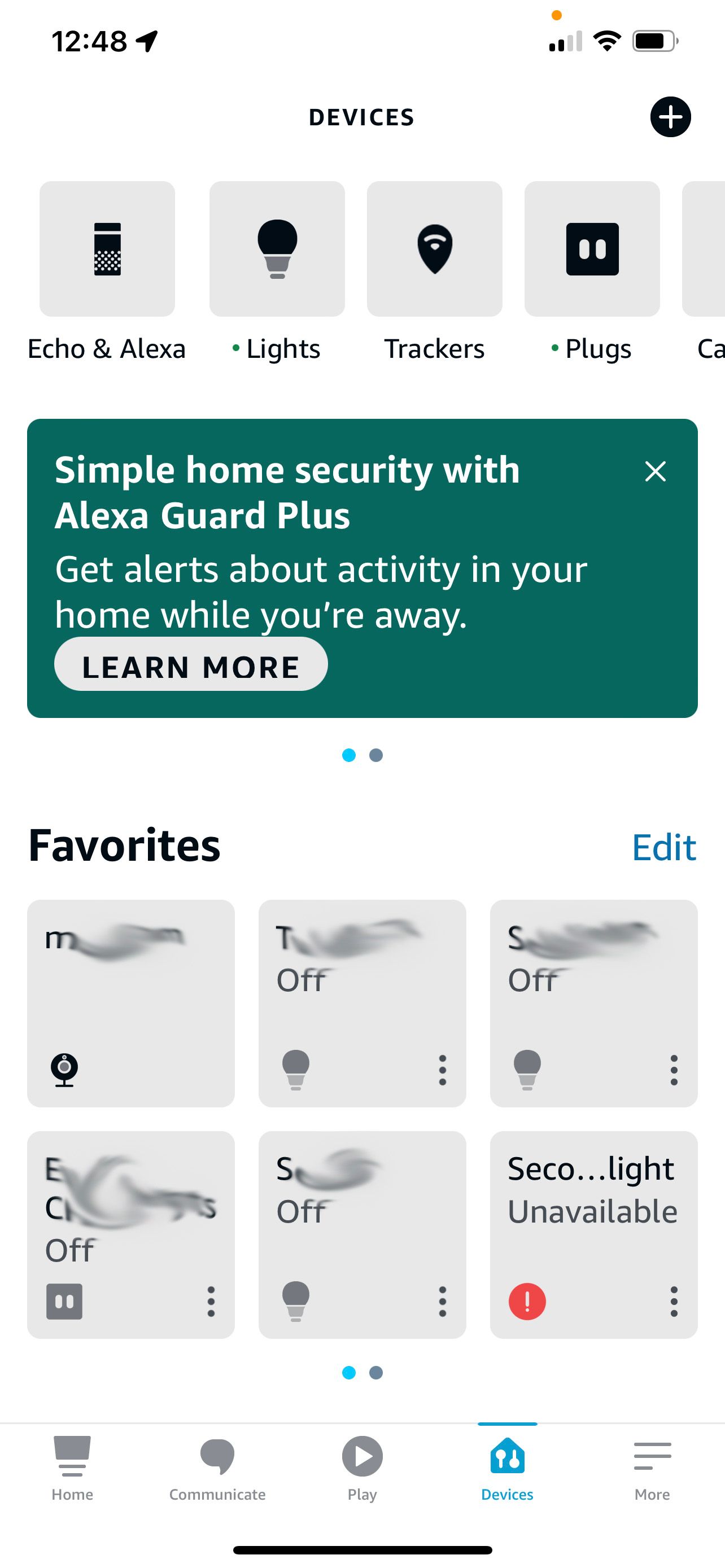
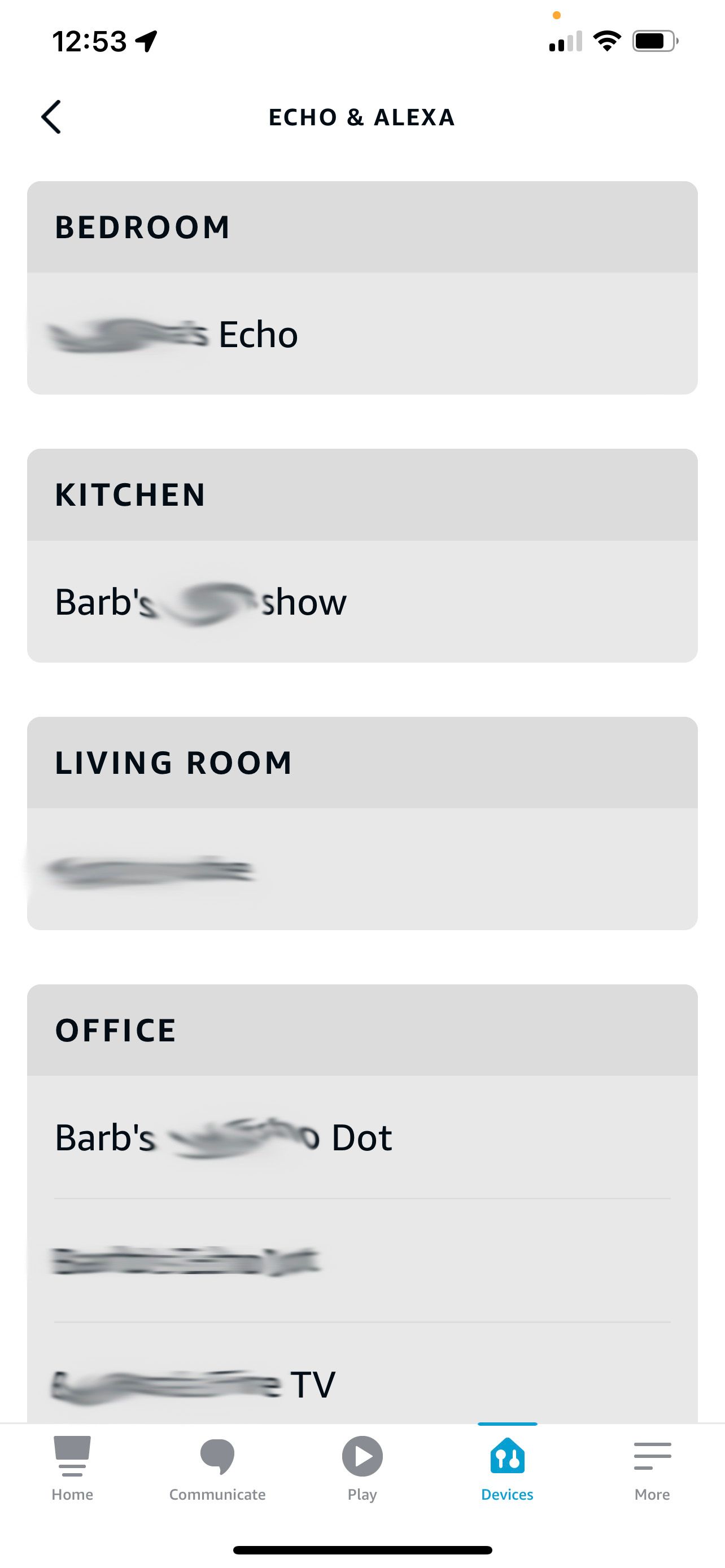
- روی Devices در پایین صفحه ضربه بزنید.
- روی Echo & Alexa در بالای صفحه ضربه بزنید.
- Echo Show خود را از لیست انتخاب کنید.
- روی نماد چرخ دنده تنظیمات در گوشه سمت راست بالا ضربه بزنید.
- به بخش عمومی بروید و ارتباطات را انتخاب کنید.
- سوئیچ Communications را بلغزانید تا فعال شود.
- به قسمت Drop-in بروید و آن را روشن کنید تا Drop-in فعال شود.
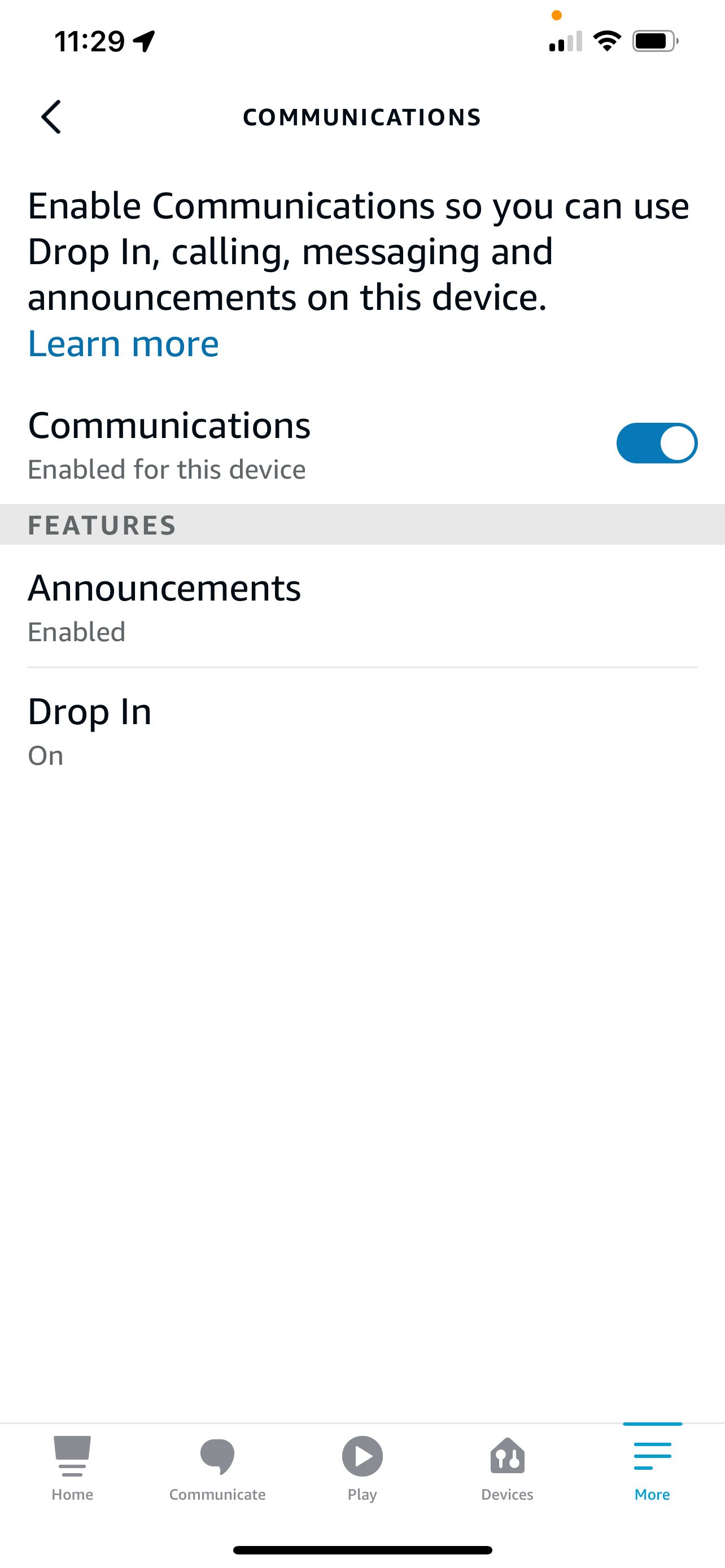
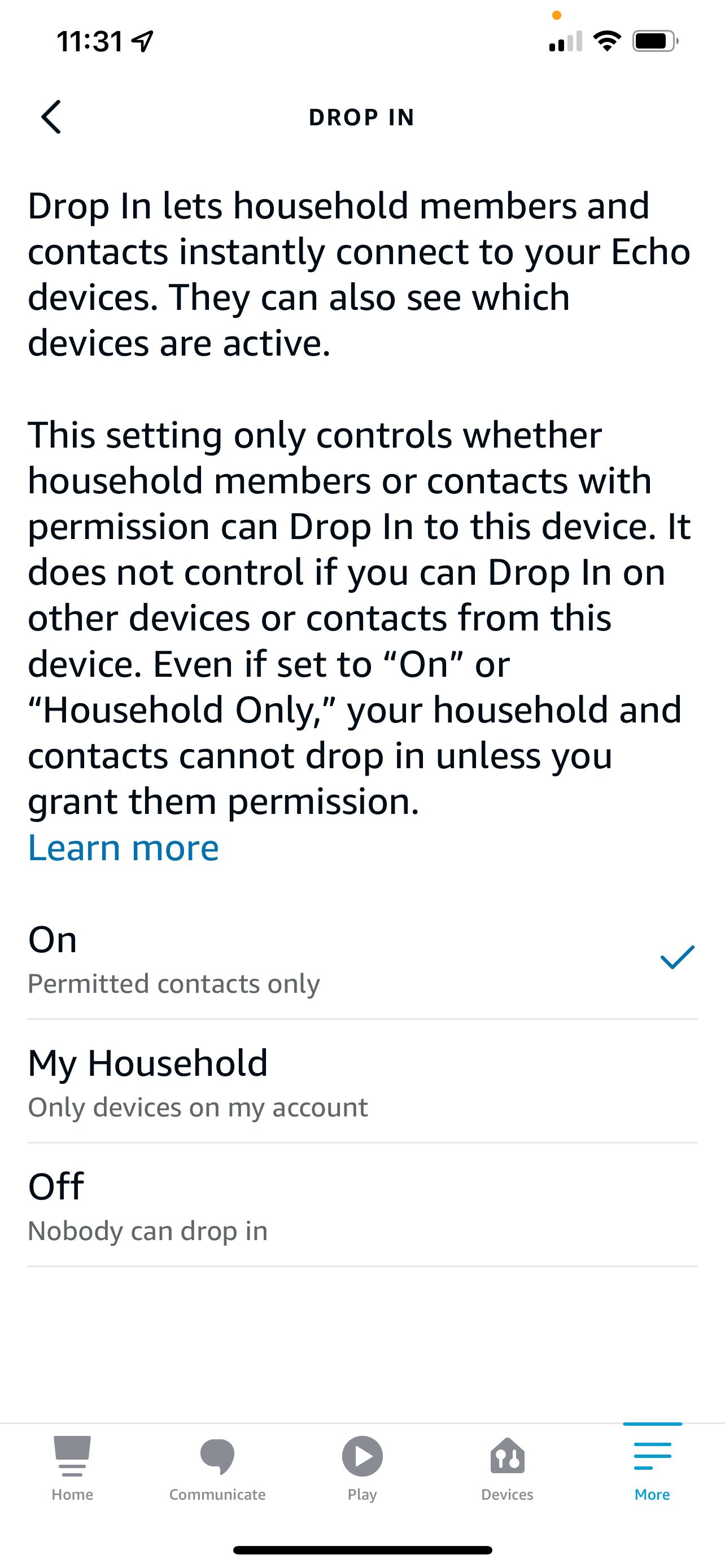
ویژگی های پیشرفته را در برنامه الکسا روشن کنید:
- روی More در پایین صفحه ضربه بزنید.
- روی تنظیمات ضربه بزنید.
- در بخش تنظیمات الکسا، روی Communications ضربه بزنید.
- در قسمت تنظیمات اضافی، روی ویژگی های پیشرفته ضربه بزنید.
- سوئیچ Enabled را به سمت راست بلغزانید.
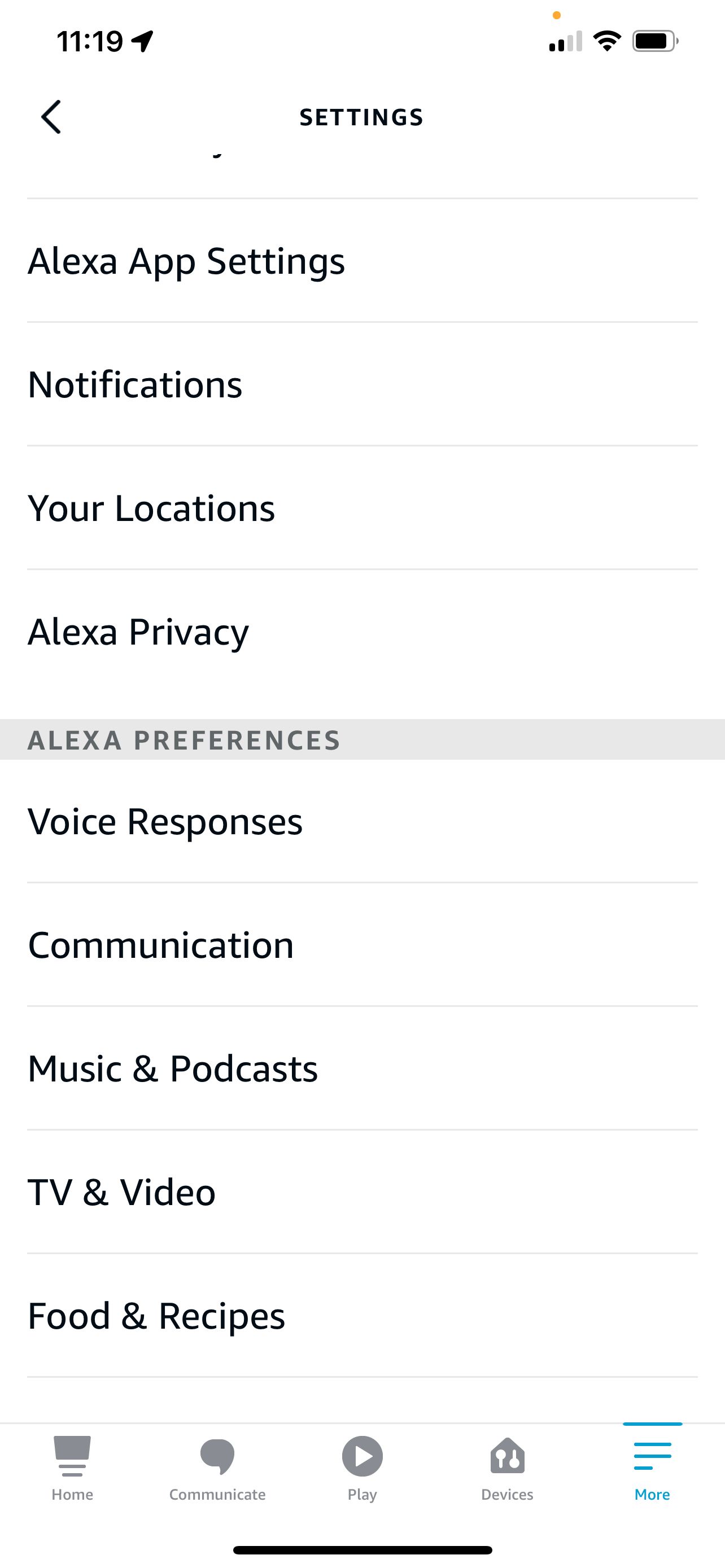
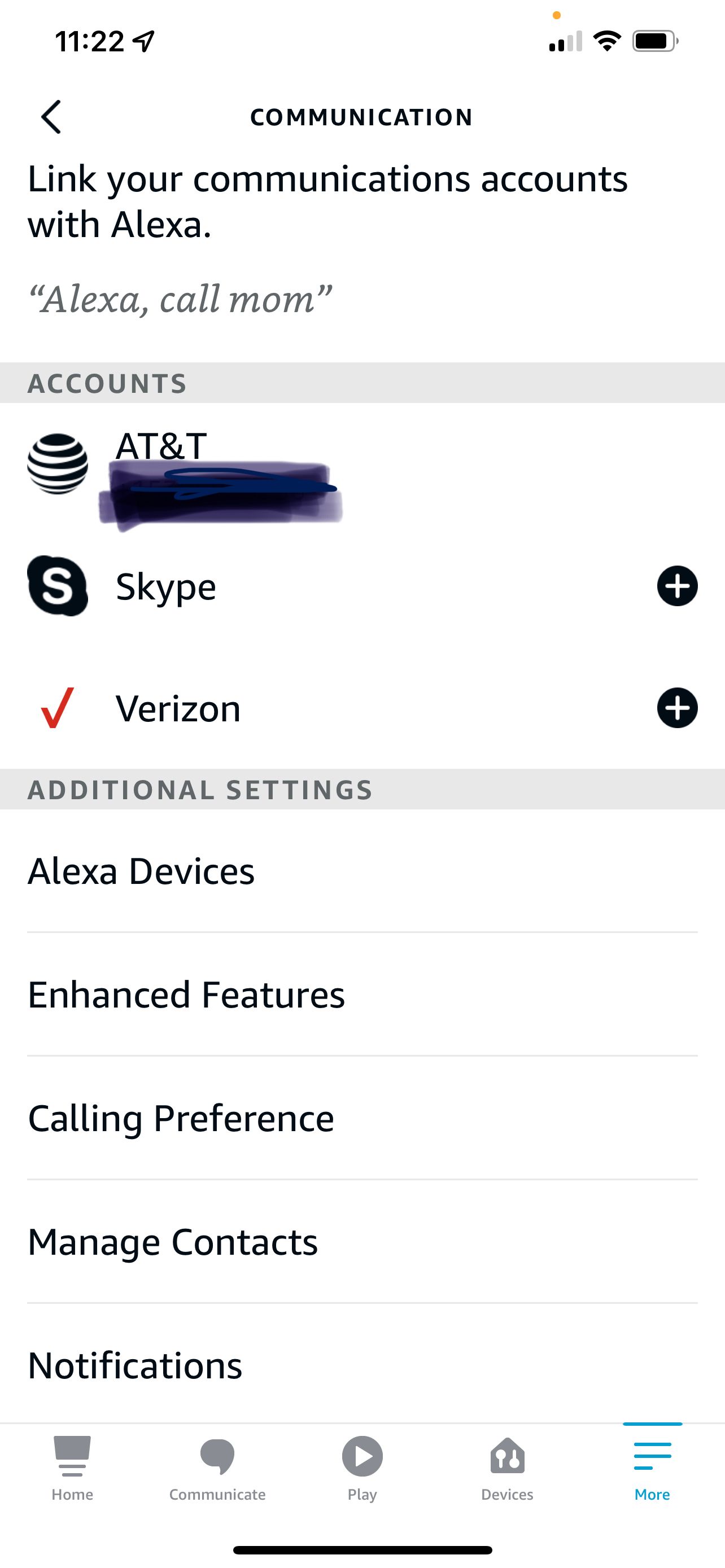
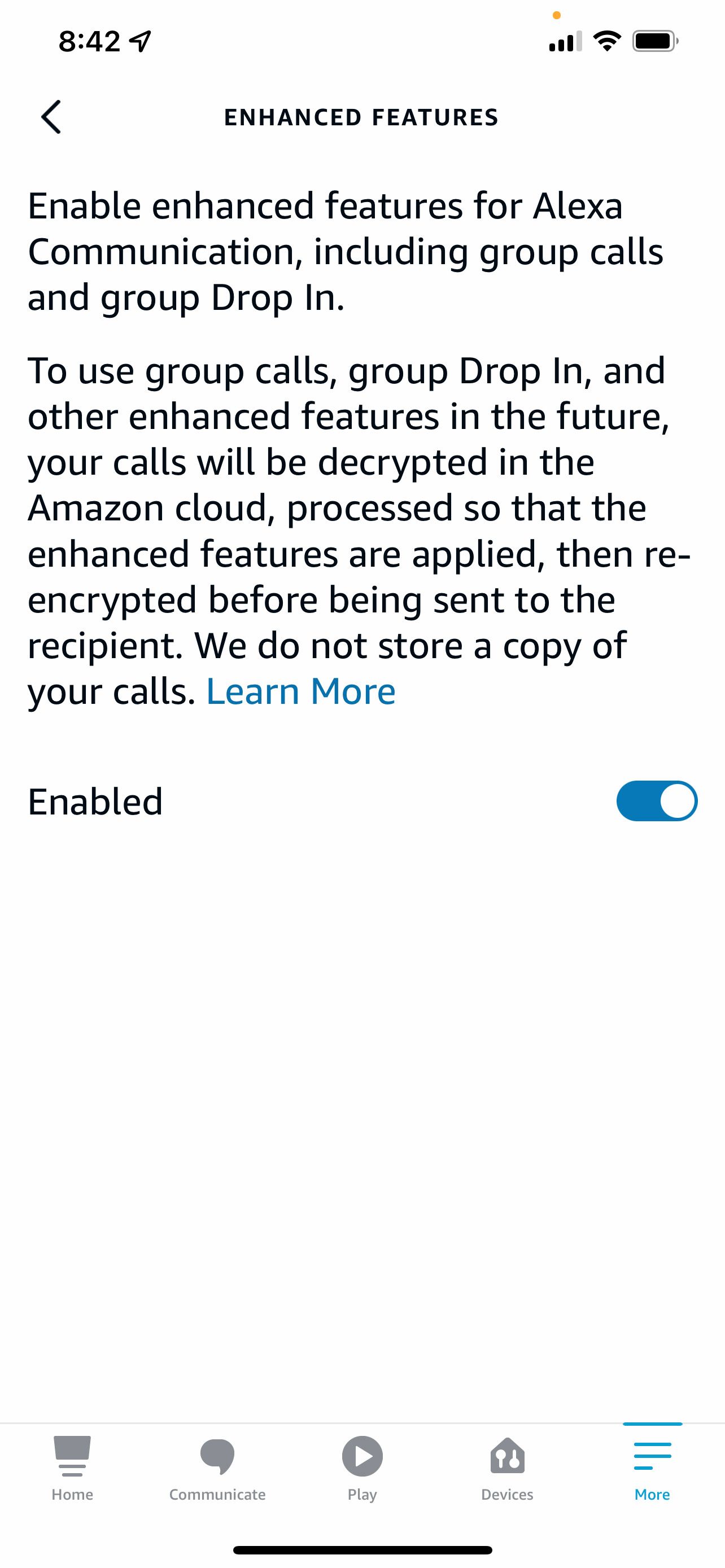
مهم است که توجه داشته باشید که دیگران در گروه تماس ویدیویی شما نیز باید ارتباطات و ویژگی های پیشرفته را در برنامه الکسا خود فعال کنند.
نحوه افزودن مخاطبین و ایجاد یک گروه تماس در Echo Show
اگر قبلاً مخاطبین خود را به برنامه الکسا اضافه کرده اید و افرادی که در گروه می خواهید در مخاطبین شما هستند، بررسی کنید که Drop-In را برای افرادی که می خواهید در گروه خود فعال کرده اید، فعال باشد. میتوانید به بخش نحوه ایجاد گروه تماس بروید.
برای وارد کردن همه مخاطبین از تلفن یا دستگاه خود
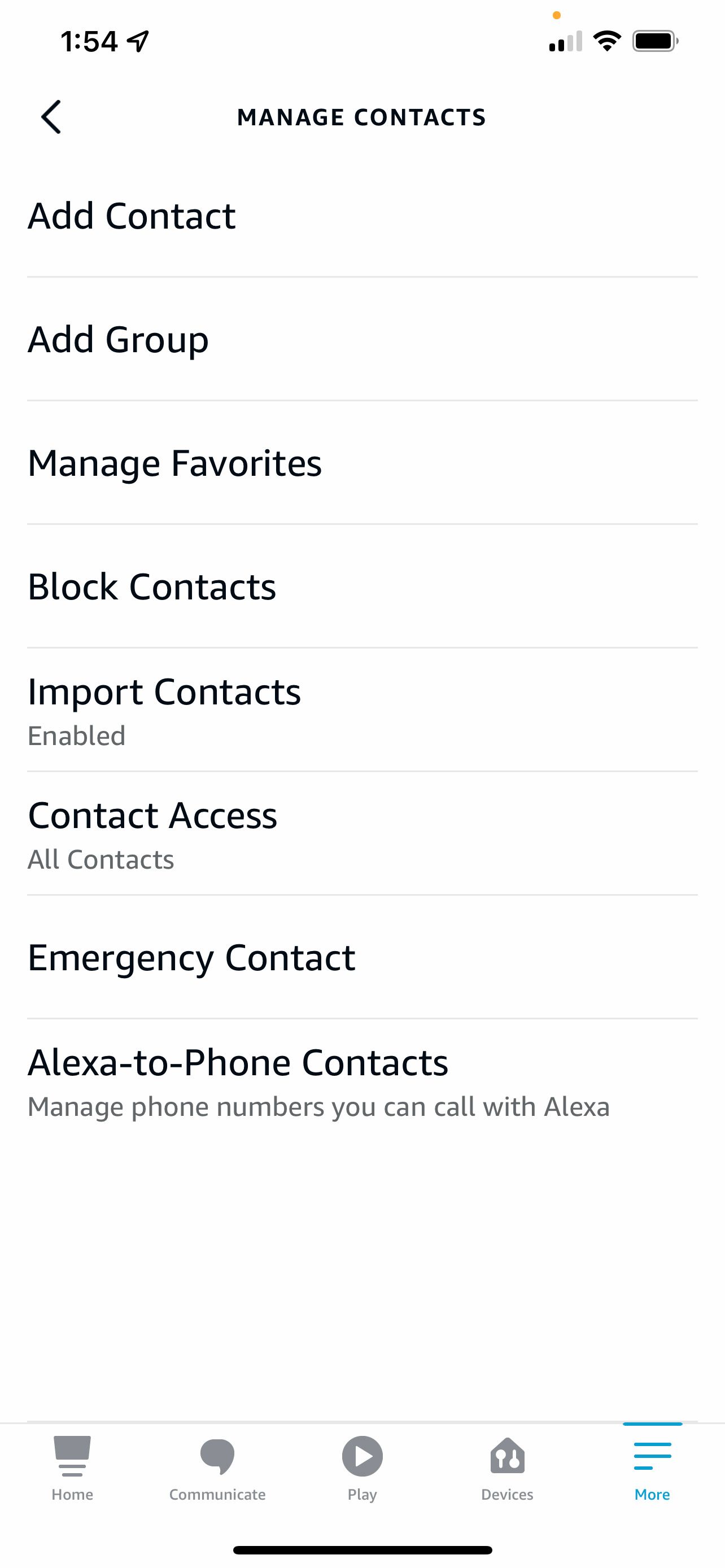
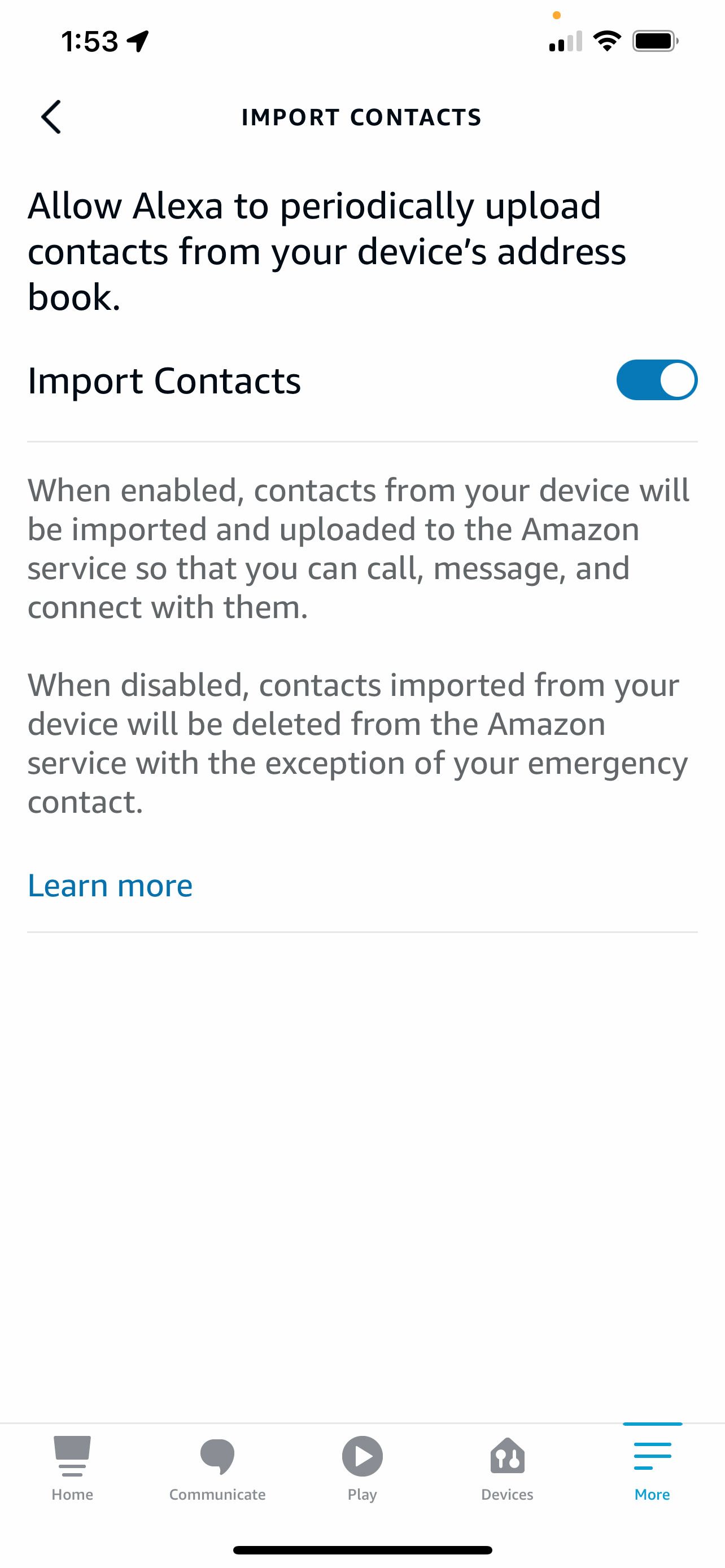
در برنامه الکسا، به تنظیمات > ارتباطات > مدیریت مخاطبین > وارد کردن مخاطبین بروید.
سوئیچ را بلغزانید تا وارد کردن مخاطبین را فعال کنید. این به طور خودکار تمام مخاطبین شما را در تلفن هوشمندتان در سرویس آمازون وارد و آپلود می کند.
برای وارد کردن مخاطبین منفرد
اگر شخص یا افرادی که می خواهید با آنها تماس بگیرید در لیست مخاطبین آمازون شما نیستند – یا نمی خواهید کل لیست خود را آپلود کنید – آنها را به صورت جداگانه اضافه کنید. این کار را می توان در برنامه الکسا یا در نمایش اکو آمازون انجام داد.
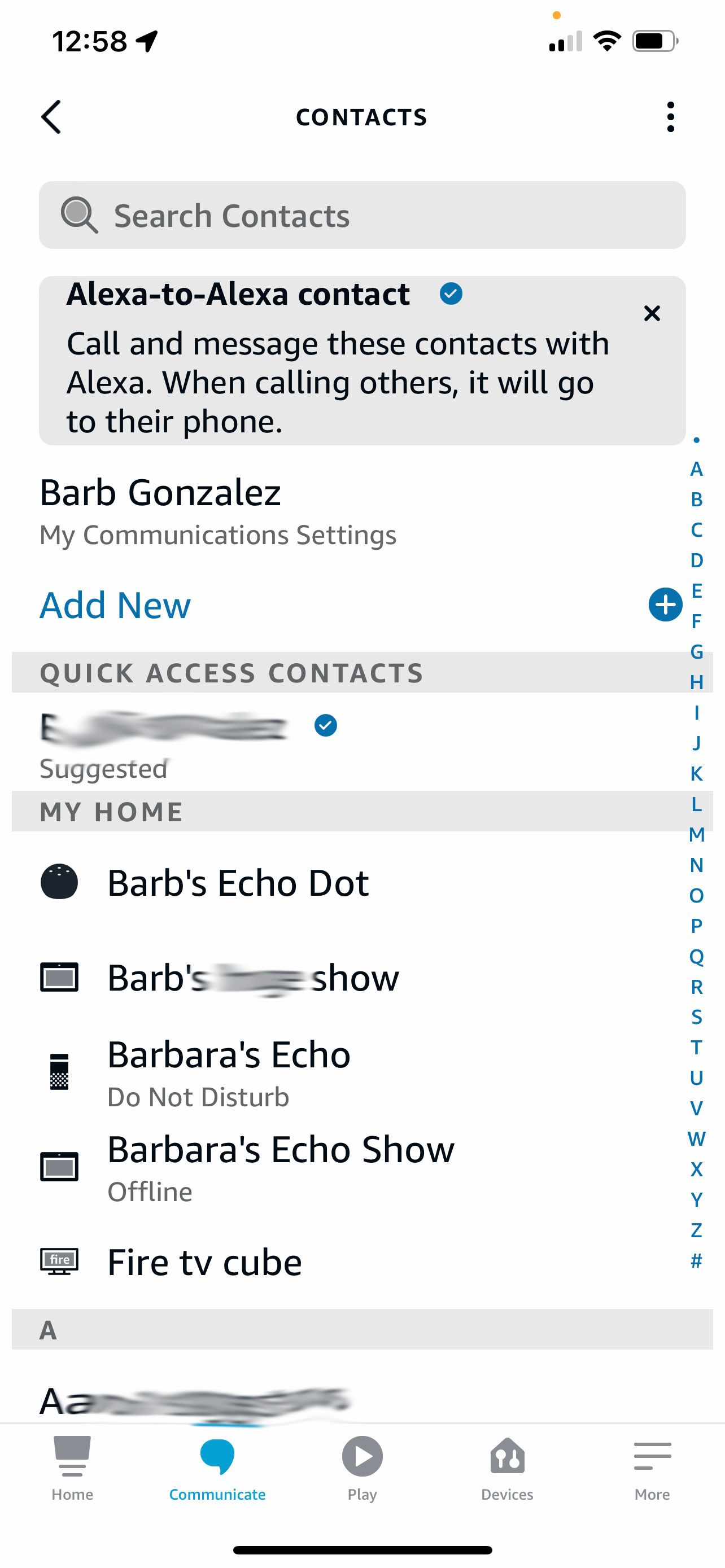
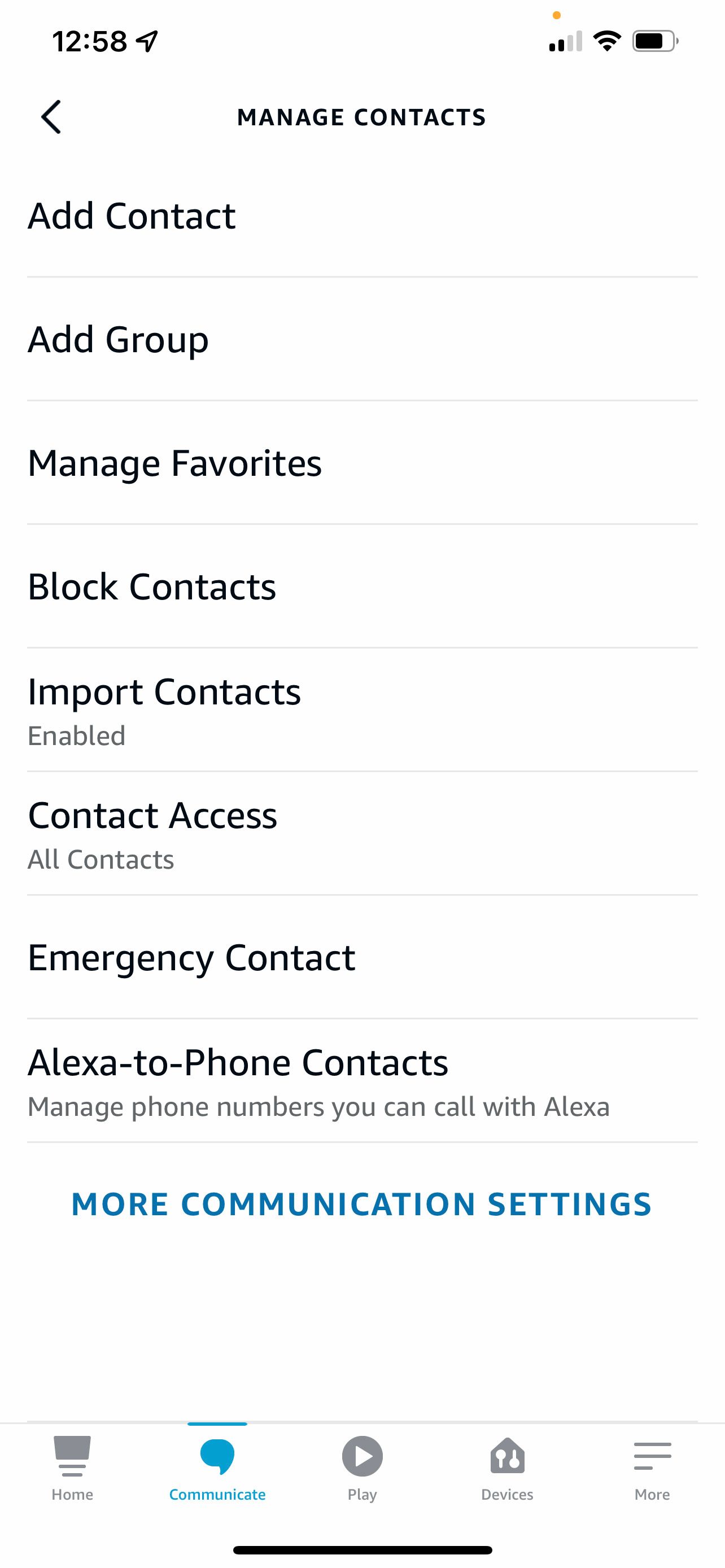
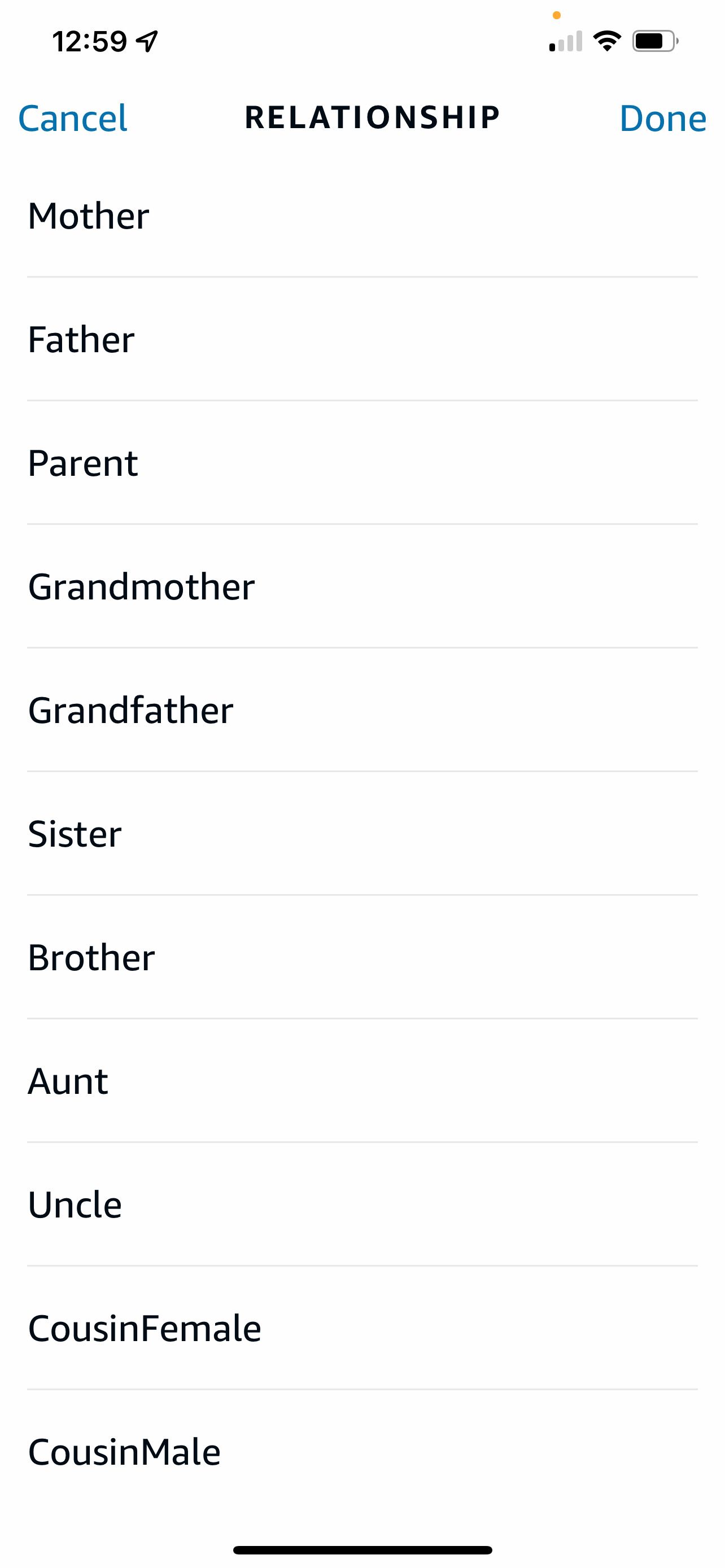
در اپلیکیشن الکسا:
- روی نماد Communicate در پایین صفحه ضربه بزنید.
- روی افراد (نماد تماس) در گوشه بالا سمت راست ضربه بزنید.
- سه نقطه (منو) را در گوشه بالا سمت راست انتخاب کنید و افزودن مخاطب را انتخاب کنید. یا میتوانید روی Add New در زیر نام خود در لیست مخاطبین ضربه بزنید. روی افزودن مخاطب ضربه بزنید.
- نام مخاطب، در صورت تمایل یک نام مستعار، و اگر میخواهید یک رابطه را پر کنید (این به شما اجازه میدهد بگویید «به مادرم زنگ بزن» یا «به دوست دخترم زنگ بزن»)
- شماره تلفن همراه آنها را پر کنید.
- روی ذخیره ضربه بزنید.
- نام مخاطب را در لیست مخاطبین خود پیدا کنید و روی آن ضربه بزنید.
- در بخش Permissions، مطمئن شوید که Allow Drop-In فعال باشد.
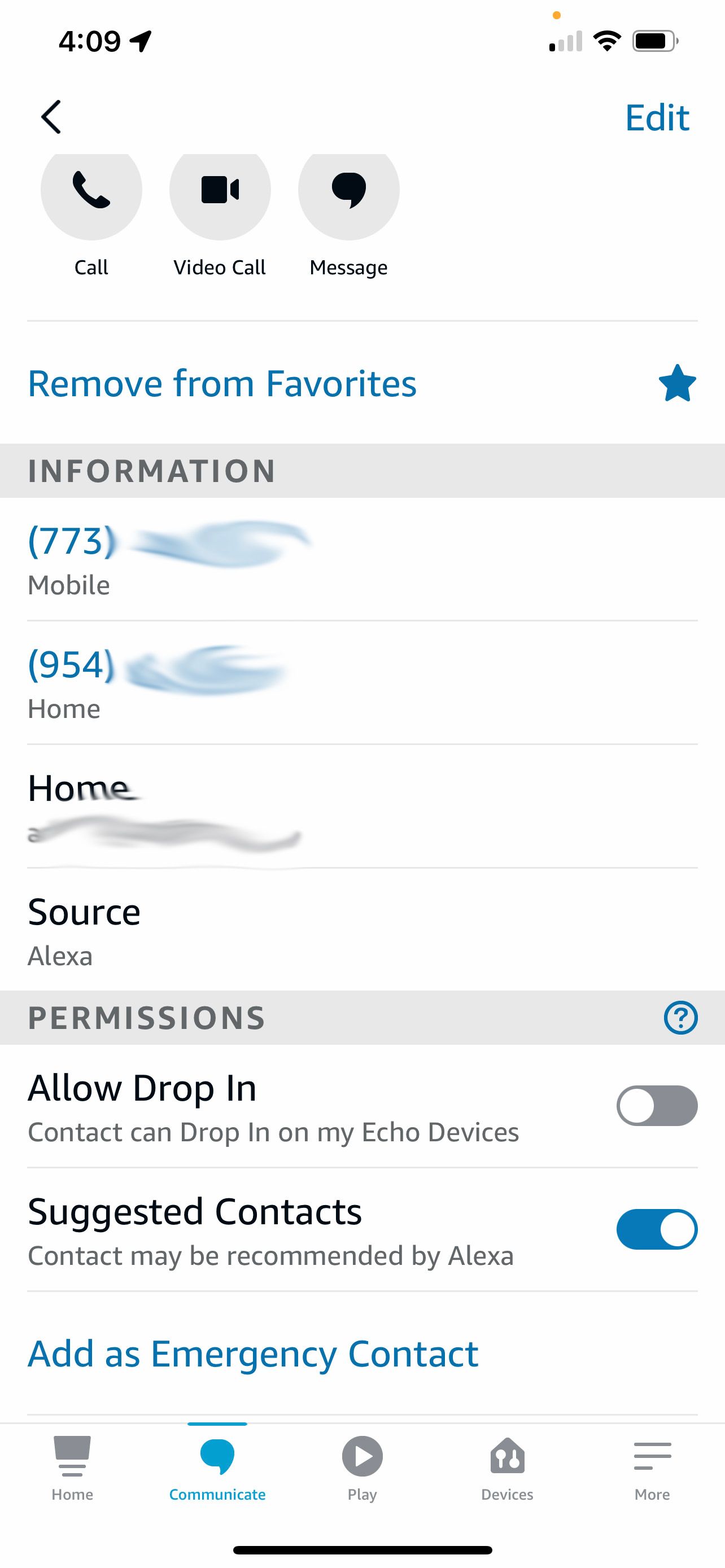
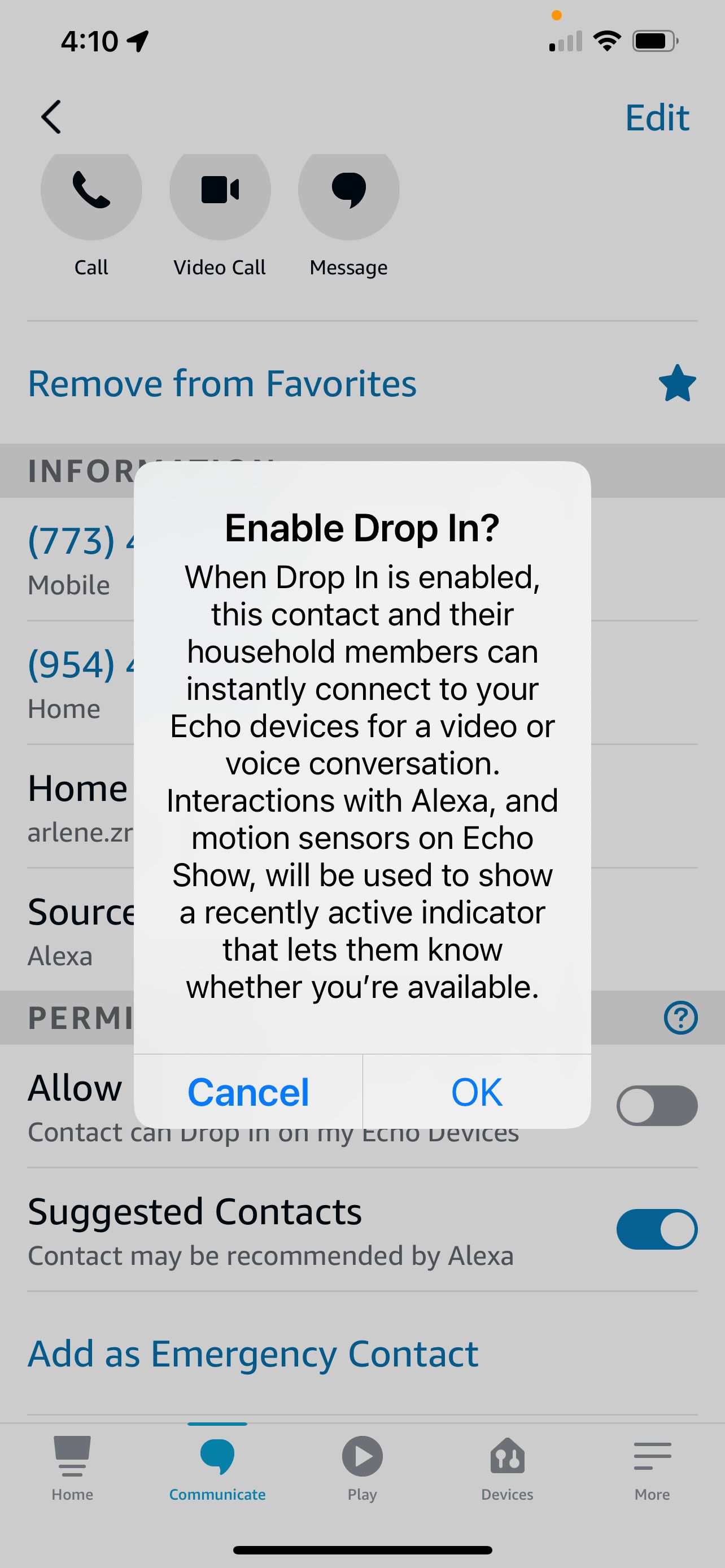
مخاطب اکنون برای تماس ویدیویی، تماس صوتی یا پیام رسانی در دسترس خواهد بود.
در Echo Show:
- برای نمایش نمادهای تنظیمات، انگشت خود را از بالا به پایین بکشید.
- روی نماد ارتباط ضربه بزنید.
- روی نمایش مخاطبین ضربه بزنید.
- روی نام خود در قسمت مخاطبین چه کسی ضربه بزنید؟ صفحه نمایش
- روی افزودن جدید ضربه بزنید
- فرم را پر کنید و روی ذخیره ضربه بزنید.
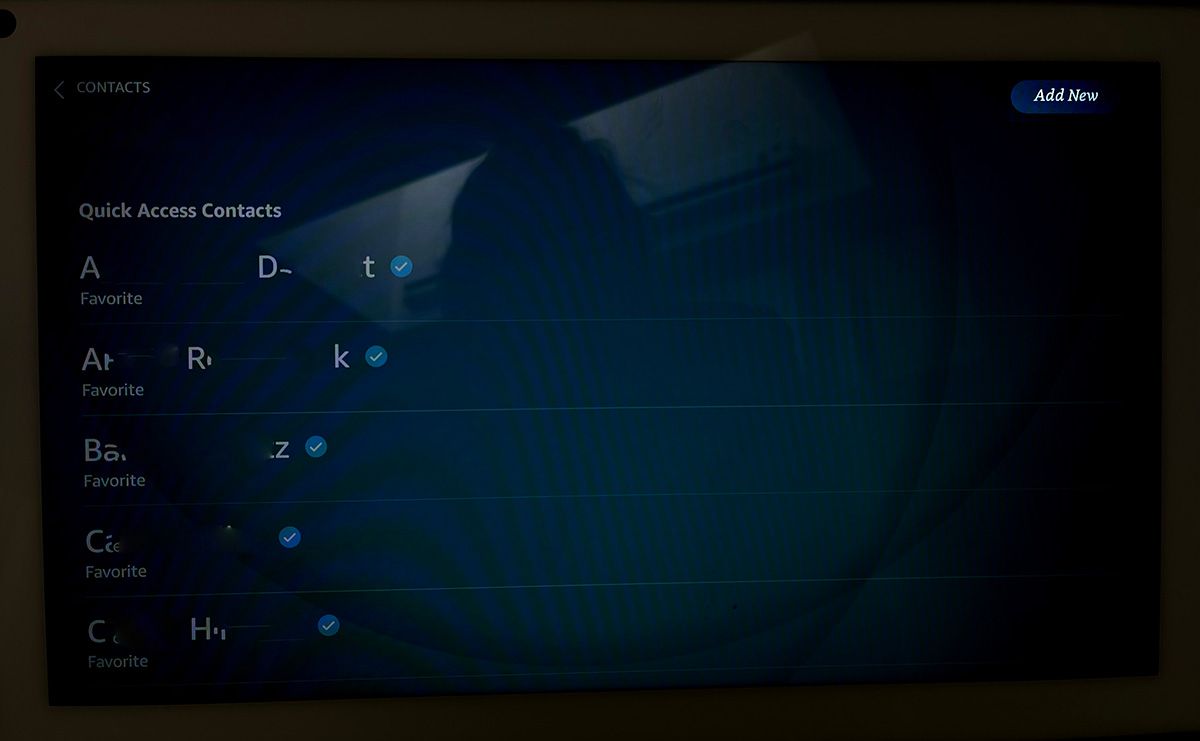
اگر مخاطب را در Echo Show اضافه کنید، همچنان باید بررسی کنید که Drop-in برای کارت تماس آنها در برنامه Alexa گوشی هوشمند شما فعال باشد.
در مرحله بعد، افراد مورد نظر خود را در گروه خود انتخاب کنید و یک گروه ایجاد کنید.
چگونه یک گروه برای تماس ویدیویی Echo Show ایجاد کنیم
برای ایجاد گروه، اپلیکیشن الکسا را باز کنید.
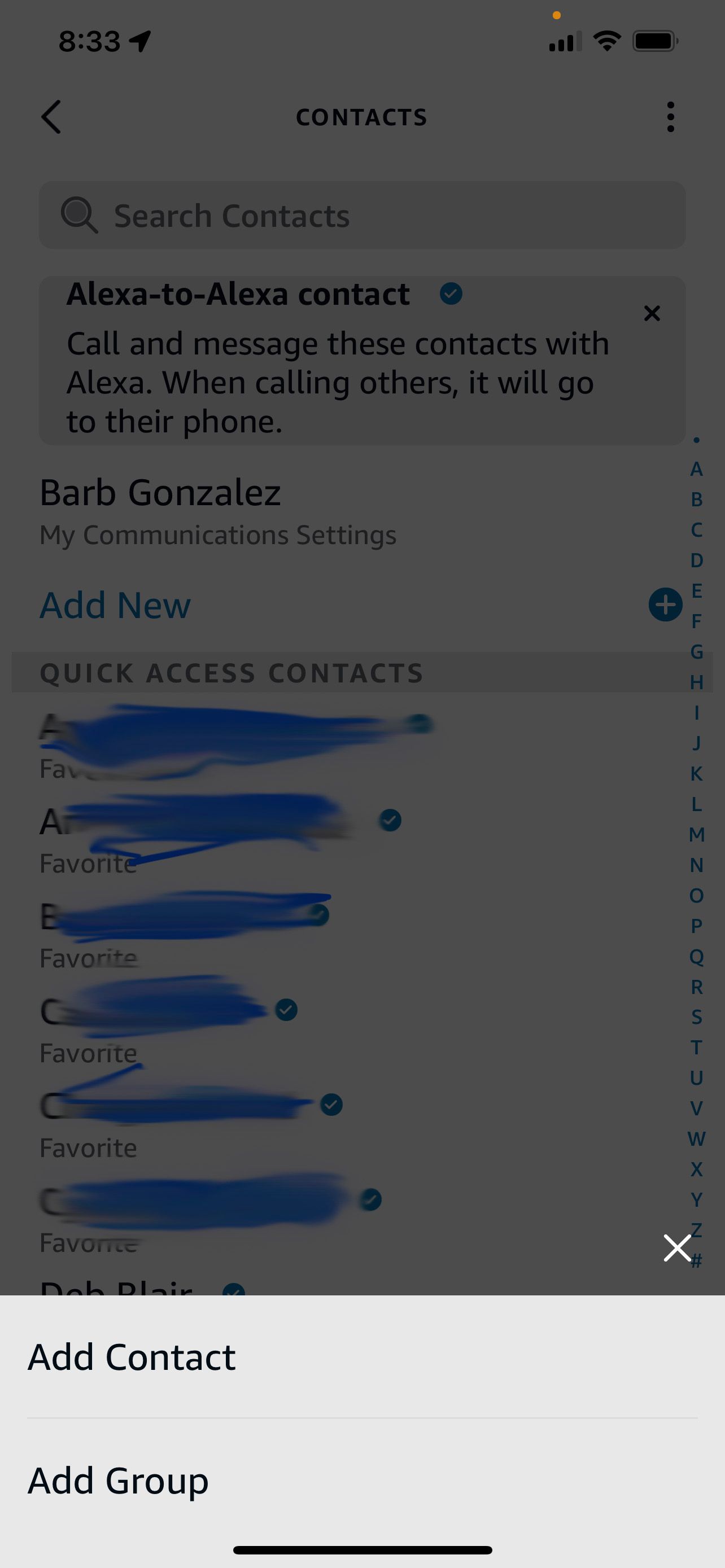
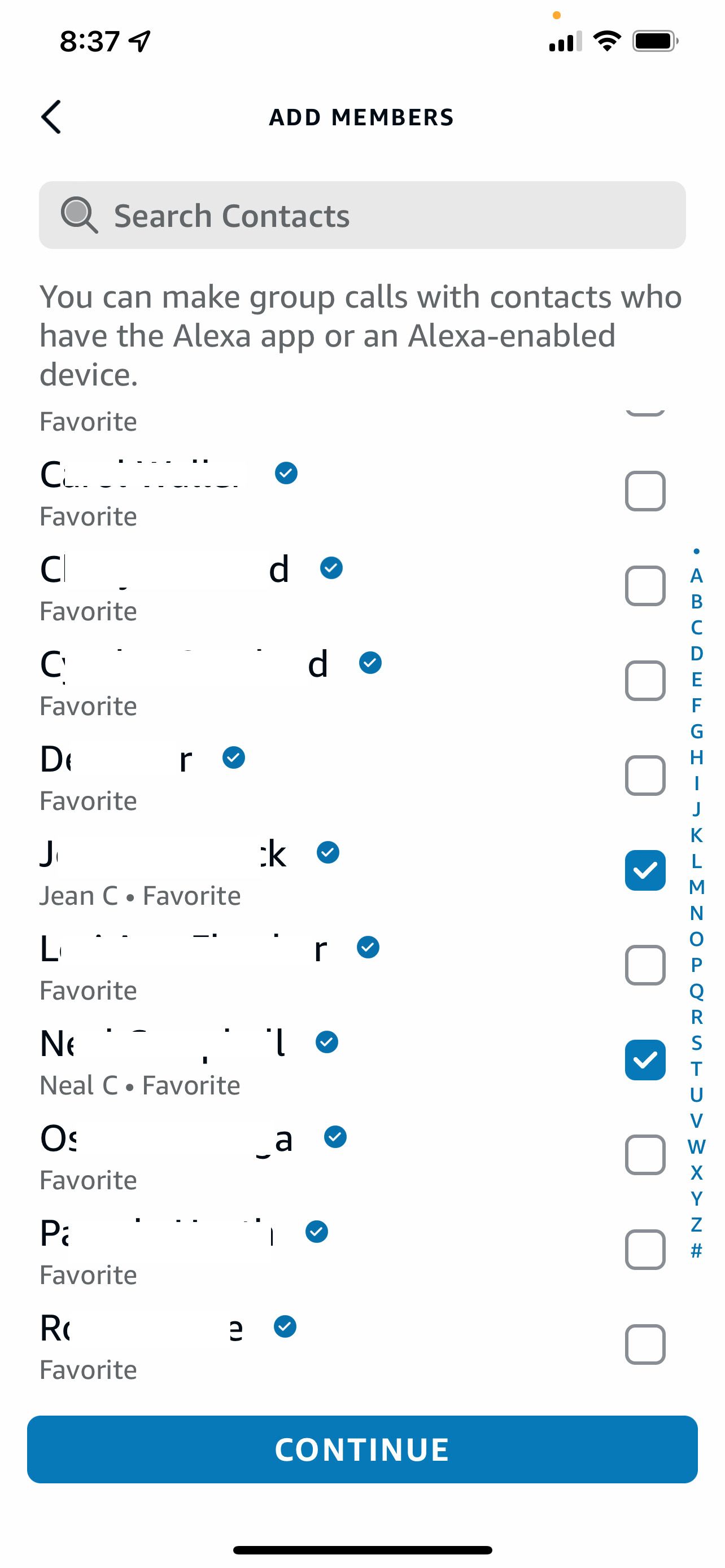
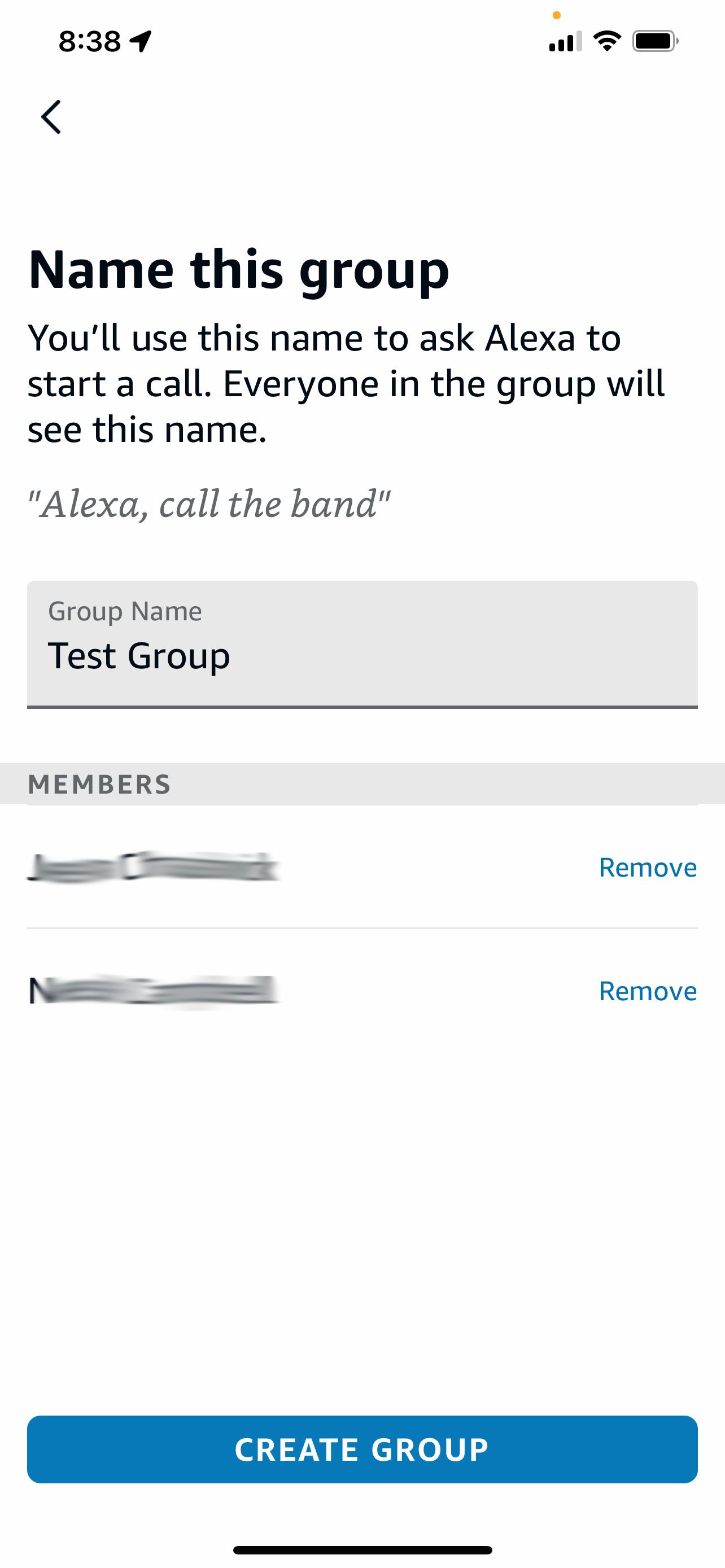
مراحل 1، 2 و 3 بالا را دنبال کنید تا به صفحه مخاطبین خود بروید و گزینه Add New را باز کنید. این بار Add Group را انتخاب کنید.
سپس، برای قرار دادن یک علامت در کادر کنار نام افرادی که میخواهید در تماس گروهی حضور داشته باشند، ضربه بزنید. روی Continue ضربه بزنید.
به گروه یک نام بدهید و روی Create Group ضربه بزنید.
نحوه برقراری تماس ویدیویی گروهی در نمایش اکو
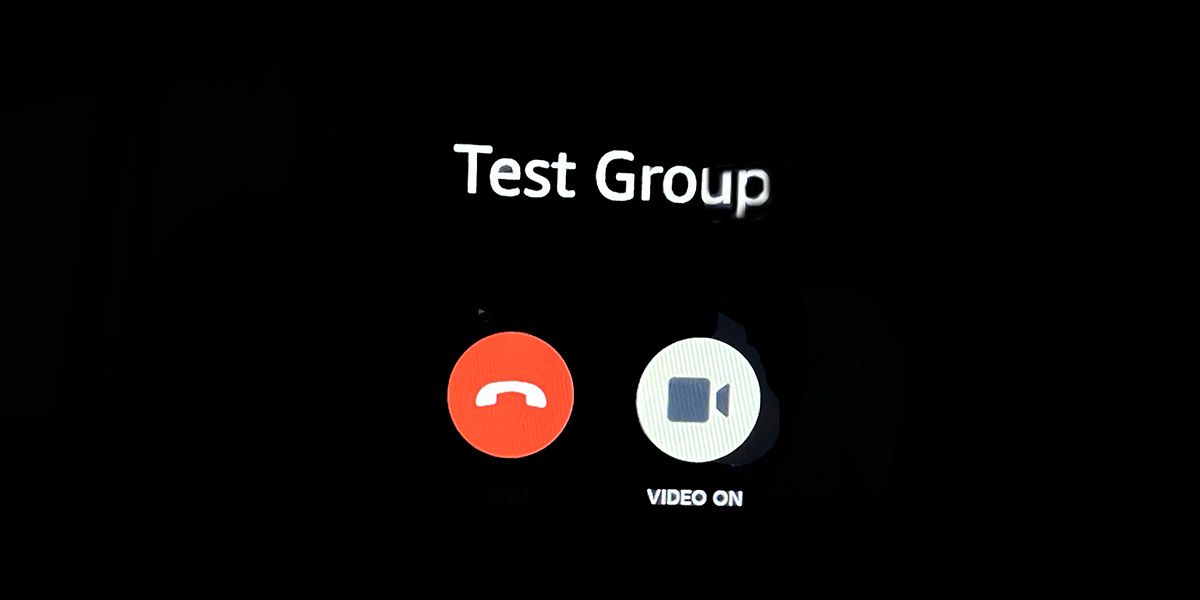
ساده ترین راه برای برقراری تماس ویدیویی گروهی در نمایش اکو این است که بپرسید «الکسا، با [نام گروه] تماس بگیرید».
![]()
در طول مکالمه، نمادها در صفحه نمایش Echo Show ظاهر می شوند. توجه به این نکته مهم است که آنچه روی صفحه میگوید وضعیت شما نیست. به این معنا که اگر روی آن نوشته شده «Video On»، باید روی نماد ضربه بزنید تا ویدیو روشن شود. این بدان معنا نیست که ویدیوی شما از قبل روشن شده است. به همین ترتیب، اگر آیکون میکروفون وجود داشته باشد، در هنگام تماس بیصدا میشوید و برای قطع صدا باید روی میکروفون ضربه بزنید.
ویژگی های پیشرفته فقط در تماس های فردی موجود است
مانند سایر برنامههای چت، سایر ویژگیهای پیشرفته برای تماس ویدیویی شامل برخی برچسبهای سرگرمکننده و افکتهایی است که میتوان به تماس اضافه کرد، از جمله افکتهایی مانند تانک ماهی، چشمهای گوگل، گلها و پروانهها و موارد دیگر.
توجه داشته باشید که این ویژگیهای پیشرفته، و همچنین زیرنویس تماسهای زنده در زمان واقعی، فقط برای تماسهای یک به یک در دسترس هستند و در حال حاضر نمیتوان از آنها برای تماسهای گروهی استفاده کرد.
نکاتی برای تماس های ویدیویی بهتر در نمایش اکو
اکنون که می دانید چگونه تماس های ویدیویی برقرار کنید، مطمئن شوید که این یک تجربه عالی است. جلوی پنجره یا لامپ نایستید، در غیر این صورت نور پس زمینه و در سایه خواهید بود. در عوض، سعی کنید نور به صورت شما بتابد، اما نور مستقیم خورشید را که می تواند بیش از حد شما را در معرض نور قرار دهد، صدا کنید.
همچنین، اطمینان حاصل کنید که همه شرکتکنندگان اینترنت قابل اعتمادی دارند که خیلی کند نباشد تا ویدیو عقب نماند.
تماس سریع با قبیله خود با استفاده از نمایش اکو
راهاندازی یک گروه ممکن است به چند مرحله نیاز داشته باشد، اما وقتی این کار را انجام دادید، تماس با تمام خانوادهتان به آسانی این است که بگویید «الکسا، گروه خانوادهام را صدا کن». همه برای همدیگر روی صفحه ظاهر میشوند و به راحتی میتوانید اخبار را دریافت کنید، خانوادههای دور را ببینید یا برنامههایی را برای رویداد خانوادگی بعدی خود هماهنگ کنید.
سپس وقتی تماس را تمام کردید، به سادگی بگویید: «الکسا، تلفن را قطع کن».
از سادگی صحبت با دوستان و خانواده لذت ببرید.